¿Te gustaría usar los filtros que ofrece Snapchat en Zoom? ¿Te imaginas lo bien que te verías en tus clases o reuniones con amigos y familia?
Hoy, gracias a Snap Camera, es posible usar los filtros de Snapchat en Zoom, en Ayuda Zoom te contamos lo fácil que es.
3 Pasos para usar filtros de Snapchat en Zoom
Lo único que tienes que hacer para usar los filtros de Snapchat en zoom es: descargar snap camera, instalarlo en tu pc y configurar zoom para que use estos efectos en tus reuniones en vivo.
¡Te explicamos más detalladamente!
#1. Descargar e instalar Snap Camera
Snap Camera es una extensión de Snapchat y fue creada con el objetivo de que los usuarios podamos usar los filtros de Snapchat en nuestros vídeos en vivo, y no solamente se pueden usar en Zoom, también en Facebook Live y transmisiones de YouTube.
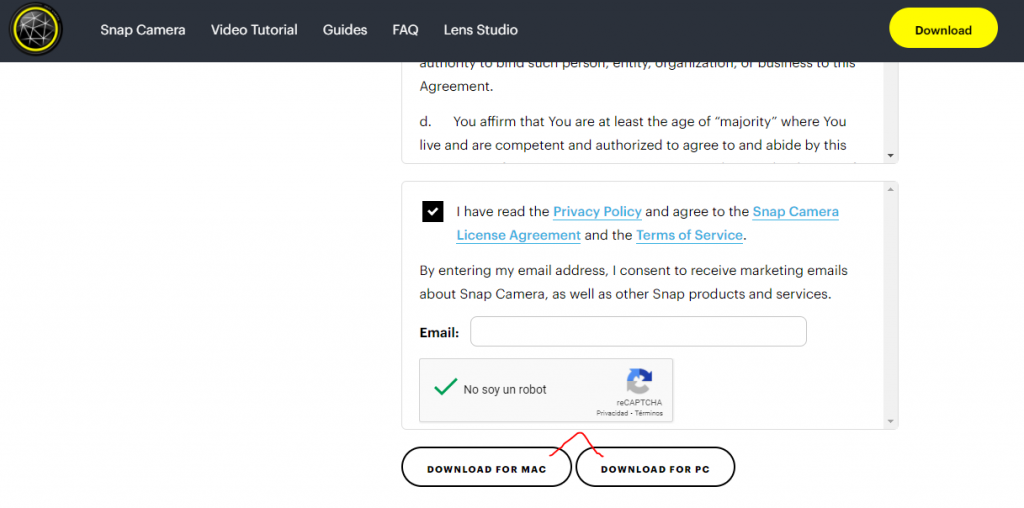
- Para descargar Snap Camera, dirígete al siguiente enlace: https://snapcamera.snapchat.com/download/
- Luego solo tienes que ejecutar el archivo descargado e instalarlo en tu pc (es muy fácil e intuitivo).
#2. Escoge el filtro de Snapchat que quieres usar en tu reunión
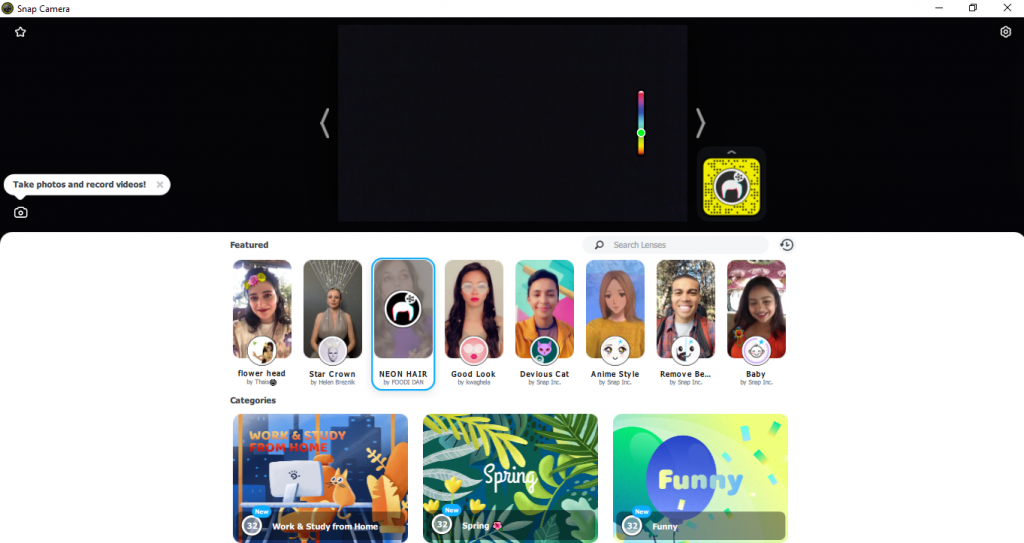
- Una vez que ya tengas instalado Snap Camera en tu laptop o pc, es hora de abrir el programa.
- Al iniciarse aparecerá una interfaz muy bonita con muchísimos filtros, el catálogo es muy amplio y puedes elegir el filtro que más te guste.
- Para previsualizar los filtros, tu cámara debe estar encendida y es recomendable tener buena luz en el ambiente.
#3. Seleccionar Snap Camera como cámara en Zoom
Ahora que ya sabes qué filtro quieres usar en tu próxima reunión, es hora de decirle a Zoom que desactive la cámara por defecto y seleccione Snap Camera, lo haremos de la siguiente manera:
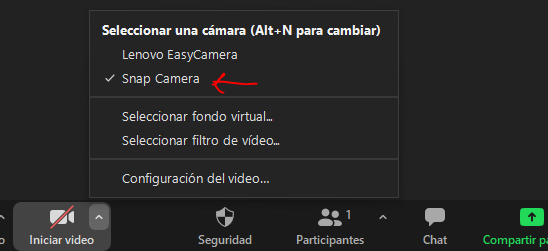
- Abre Zoom desde tu pc (no es necesario que tengas el programa descargado, puedes entrar desde zoom.us)
- Una vez que ya estés dentro de Zoom, únete a tu reunión o crea una nueva como anfitrión (es preferible iniciar con la cámara apagada)
- Dirígete al icono Iniciar video y selecciona >> Snap Camera
- ¡Listo! ya puedes entrar a tus reuniones de Zoom con el filtro que más te guste de Snapchat.
Recomendaciones si vas a usar los filtros de Snapchat en tus reuniones de Zoom
Desde su aparición, los filtros han generado gran controversia social, hay quienes están en total desacuerdo de su uso y otros que defienden a capa y espada esta propuesta.

Y aunque, las opiniones son completamente distintas en ambos casos, lo cierto es que hoy en día los filtros ya son parte de nuestra vida en redes sociales.
Por lo tanto, si los quieres usar en tus reuniones de Zoom, hazlo sin que te importe la opinión de los demás, pero toma en cuenta algunas recomendaciones:
- Si vas a entrar a tus clases de zoom con un filtro de snapchat, asegúrate que este no sea tan escandaloso ni llame mucho la atención, ya que, podría causar distracción en la sala o hasta incomodar a tu maestro. En este caso te recomendamos usar algún filtro de suavizar rostro o maquillaje natural.
- Es mejor desinstalar el programa si notas que tu reunión se torna lenta, se cierra sola o simplemente deja de funcionar, esto puede deberse a que tu computadora no tiene los requerimientos necesarios para usar ambas aplicaciones a la vez, así que debemos priorizar nuestra reunión de zoom y proceder a desinstalar Snap Camera.
- Aprende a usar los filtros dependiendo de cada reunión en Zoom, deberás comprender que hay reuniones en donde tienes que ser más decente y mostrar mayor cautela, por lo tanto, no deberías usar filtros aquí. Por otro lado, en tus reuniones con amigos o familia, no habría ningún problema en que te pongas los filtros que desees
Alternativa de los Filtros de Snapchat en Zoom
¿Sabías que Zoom cuenta con sus propios filtros? Desde hace algunas actualizaciones Zoom incorporó unos filtros y fondos que se pueden usar desde la computadora y descargando el programa Zoom, y aunque no son muchos, realmente pueden servir de mucha ayuda para los amantes de los filtros, además, no tendrías que descargar otro programa y tu reunión en zoom no se verá más lento.
Para activar los filtros de Zoom:
- Abre el programa zoom desde tu pc
- Pulsa sobre el icono de configuración luego ve a >> Fondo y Filtros.
- Aquí podrás elegir 4 fondos y alrededor de 50 filtros para todas tus reuniones de Zoom.
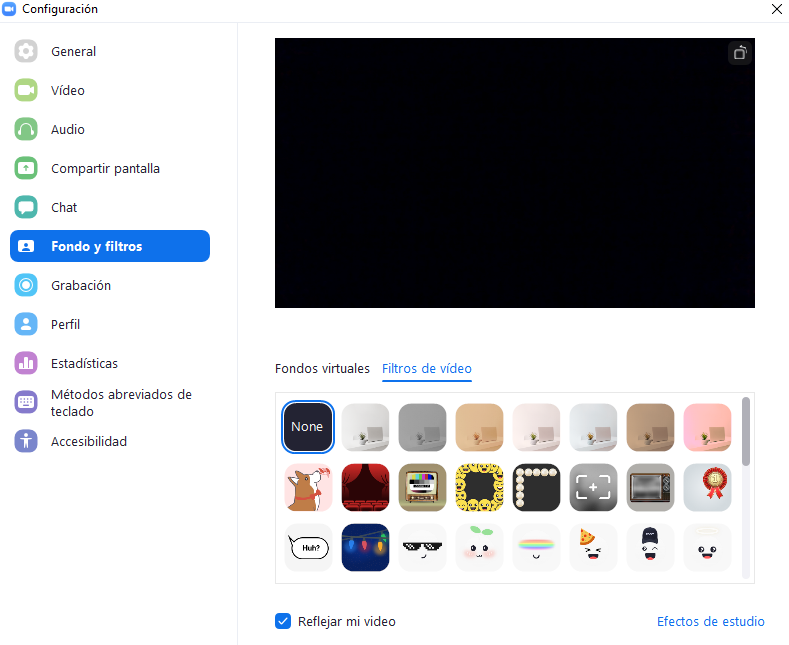
Si no te sale esta opción, asegúrate de que zoom esté actualizado, dale click sobre tu foto de perfil >> comprobar actualizaciones.
¿Se puede usar los filtros de Snapchat en Zoom desde el celular?
No, por ahora no se pueden usar filtros de Snapchat desde terminales móviles, la extensión Snap Camera está habilitada solo para utilizarse en la computadora. Sin embargo, se espera que pronto los filtros por defecto de Zoom, estén disponibles también en todos los celulares Android y iPhone.
